Efeito 3D
4 participantes
Inside Art :: Tutoriais :: Fireworks
Página 1 de 1
 Efeito 3D
Efeito 3D
1º Passo
1: Abra o Fireworks
2: Tecle Ctrl + N ou selecione, Arquivo ===> Novo para abrir a caixa de diálogo “Novo documento”, conforme mostrado na figura abaixo.
3: Ajuste as dimensões de Canvas (palco, área de trabalho, tela, etc…) para:
4: Largura: 500 pixels - Altura: 600 pixels
5: Cor da Tela: #66CCCC. Tecle OK.

2º Passo
1: Clique na ferramenta texto;
2: Defina a cor de preenchimento branca;
3: Clique e arraste o cursor no palco para inserir a área de texto e digite seu texto.
4: Neste tutorial digitamos “Texto 3D” conforme mostrado na próxima figura .

3º Passo
1: Selecione o texto digitado;
2: Abra o painel de cores do botão traços;
3: Escolha uma cor para o traço. Escolhi um cinza escuro neste tutorial.

4º Passo
Com o texto selecionado pressione a tecla “Alt” e mantendo-a pressionada vá teclando, seta para direita e depois seta para cima. Observe o que vai ocorrendo no palco a medida que você age nas teclas de setas.
Agora vá experimentando seta para baixo, para cima e para esquerda e você vai constatar que poderá controlar o efeito como quiser.
Neste tutorial usei tecla para direita sete vezes e depois para cima duas vezes.

5º Passo
Depois de aplicado o efeito 3D.
1: Selecione o texto;
2: Abra o painel de cores do botão traços;
3: Retire o traço desta primeira camada selecionada e pronto!

1: Abra o Fireworks
2: Tecle Ctrl + N ou selecione, Arquivo ===> Novo para abrir a caixa de diálogo “Novo documento”, conforme mostrado na figura abaixo.
3: Ajuste as dimensões de Canvas (palco, área de trabalho, tela, etc…) para:
4: Largura: 500 pixels - Altura: 600 pixels
5: Cor da Tela: #66CCCC. Tecle OK.

2º Passo
1: Clique na ferramenta texto;
2: Defina a cor de preenchimento branca;
3: Clique e arraste o cursor no palco para inserir a área de texto e digite seu texto.
4: Neste tutorial digitamos “Texto 3D” conforme mostrado na próxima figura .

3º Passo
1: Selecione o texto digitado;
2: Abra o painel de cores do botão traços;
3: Escolha uma cor para o traço. Escolhi um cinza escuro neste tutorial.

4º Passo
Com o texto selecionado pressione a tecla “Alt” e mantendo-a pressionada vá teclando, seta para direita e depois seta para cima. Observe o que vai ocorrendo no palco a medida que você age nas teclas de setas.
Agora vá experimentando seta para baixo, para cima e para esquerda e você vai constatar que poderá controlar o efeito como quiser.
Neste tutorial usei tecla para direita sete vezes e depois para cima duas vezes.

5º Passo
Depois de aplicado o efeito 3D.
1: Selecione o texto;
2: Abra o painel de cores do botão traços;
3: Retire o traço desta primeira camada selecionada e pronto!

Lost- Moderador

- Respeito as Regras :

Mensagens : 133
Créditos : 5737
Reputação : 3
Data de inscrição : 18/08/2009
 Re: Efeito 3D
Re: Efeito 3D
Bom Tutorial Lost.
abs.
abs.
Pavão- Moderador

- Respeito as Regras :

Mensagens : 199
Créditos : 5803
Reputação : 3
Data de inscrição : 17/08/2009
Idade : 36
 Re: Efeito 3D
Re: Efeito 3D
bem legal pena que eu n uso firework xD!

raphanaru- Designer

- Respeito as Regras :

Mensagens : 409
Créditos : 5993
Reputação : 13
Data de inscrição : 26/08/2009
Idade : 31
Localização : Aquela casa alid o lado daquela outra xP
 Re: Efeito 3D
Re: Efeito 3D
Bom tuto ..parabéns.
Zen- Administrador

- Respeito as Regras :

Mensagens : 443
Créditos : 6154
Reputação : 25
Data de inscrição : 17/08/2009
Idade : 38
Localização : SP
 Tópicos semelhantes
Tópicos semelhantes» Efeito Kamehameha (Dragonball)
» [StarDesigners] Efeito Desfocar
» Tuto->>>Como eu faço um efeito...
» Criando uma userbar normal e uma userbar com efeito!
» [StarDesigners] Efeito Desfocar
» Tuto->>>Como eu faço um efeito...
» Criando uma userbar normal e uma userbar com efeito!
Inside Art :: Tutoriais :: Fireworks
Página 1 de 1
Permissões neste sub-fórum
Não podes responder a tópicos